
IPAM を作成してパブリック IPv4 インサイトを確認してみた
コーヒーが好きな emi です。
こちらの方法で、Cost Explorer から IPv4 アドレスの課金状況を確認しましたところ、利用されていないパブリック IP アドレス IdleAddress がずっと課金されているよう見えました。
どのインターフェースが課金されているのか分からなかったので、Amazon VPC IP Address Manager(IPAM)を有効化して「パブリック IP に関するインサイト」を確認しました。
手順
VPC の画面から、VPC IP アドレスマネージャー(IPAM)に遷移できます。
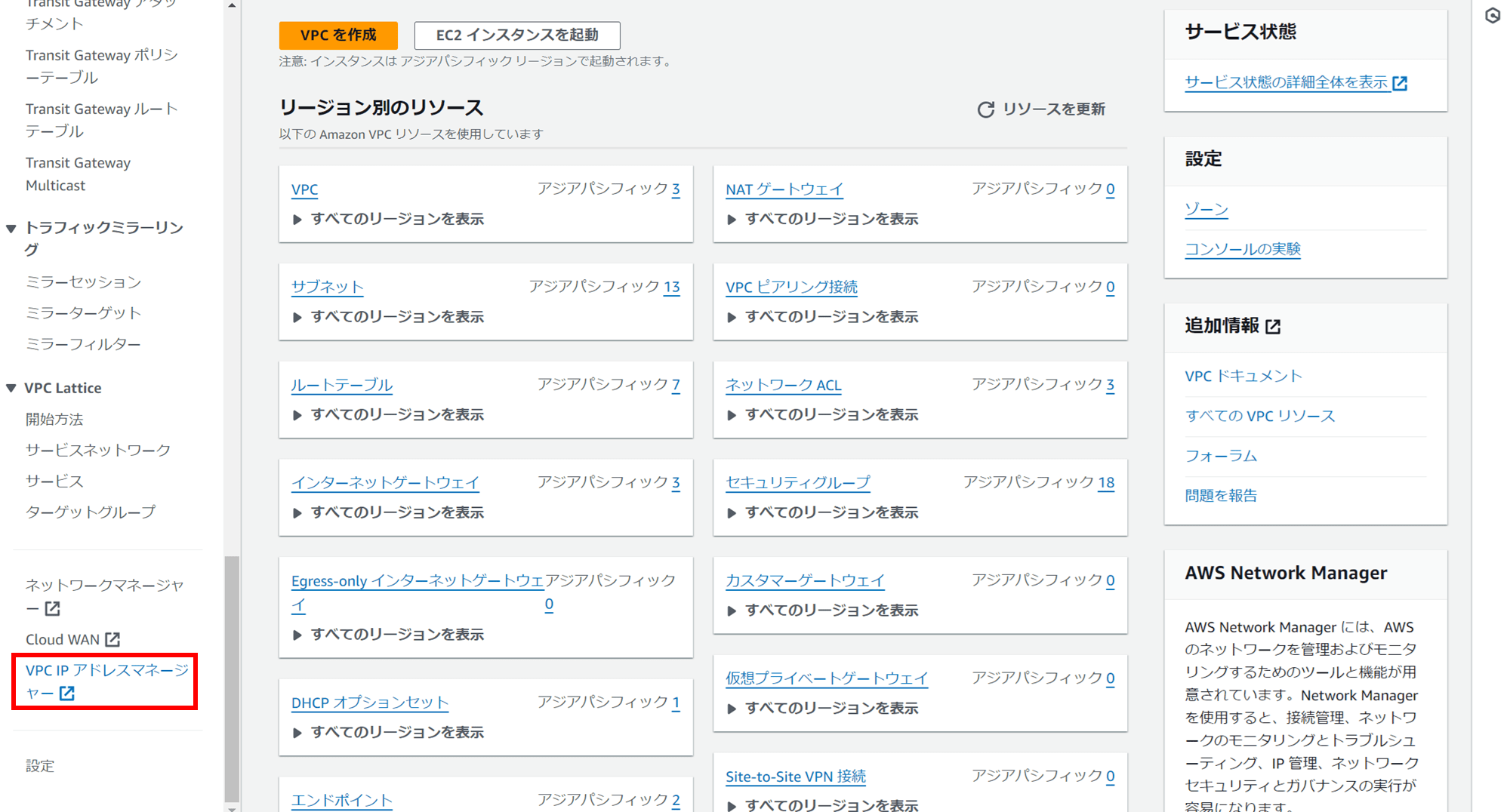
「パブリック IP に関するインサイト」をクリックすると、「IPAM が見つかりません」となっています。「IPAM を作成」をクリックします。
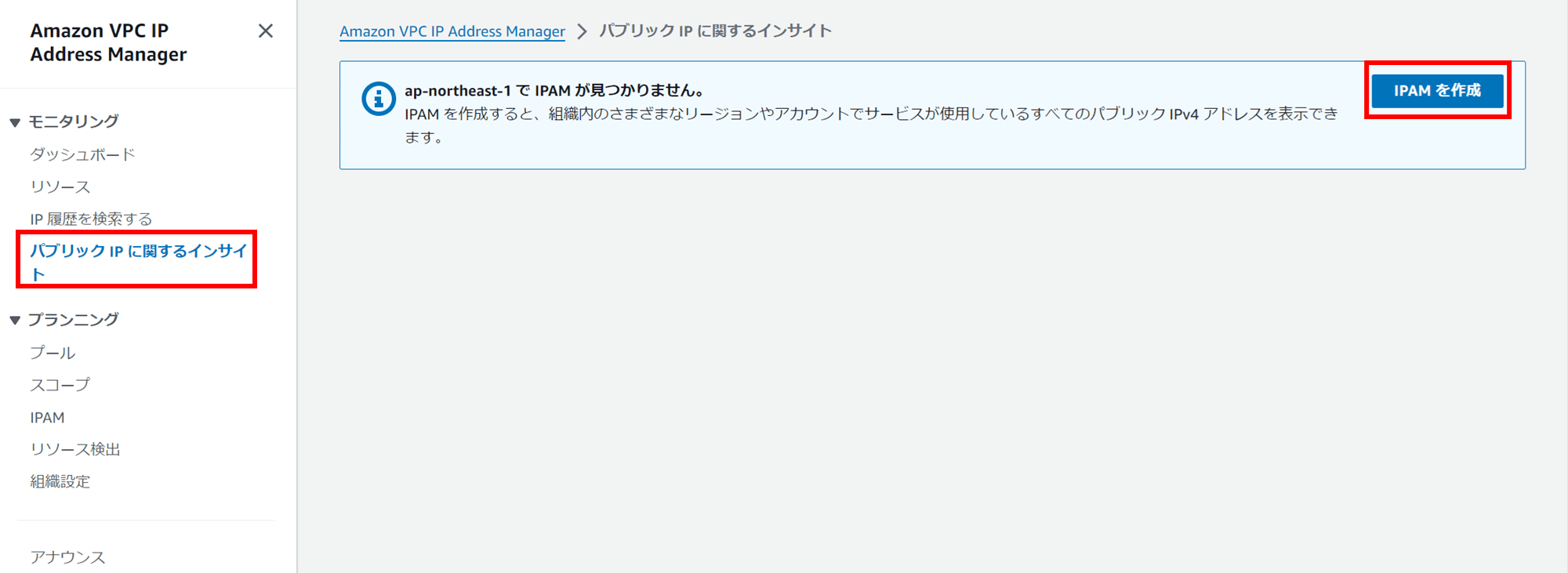
IPAM の作成画面に遷移すると、以下のような表示が出ました。
組織の IPAM の委任管理者ではないことを検出しました。IPAM を作成すると、アカウント内のリソースのみが監視されます。IPAM で組織全体のリソースを監視する場合は、委任管理者のアカウントに IPAM を作成する必要があります。委任管理者を設定するには、組織の管理アカウントとしてサインインし、[設定] ページに移動します。
これは、今私が操作している AWS アカウントが Organizations の組織管理アカウント(もしくは IPAM の管理委任先アカウント)ではないために表示されています。
クラスメソッドメンバーズで「一律割引プラン」、「一律割引プランv2」をご利用のお客様は同じ表示が出ます。
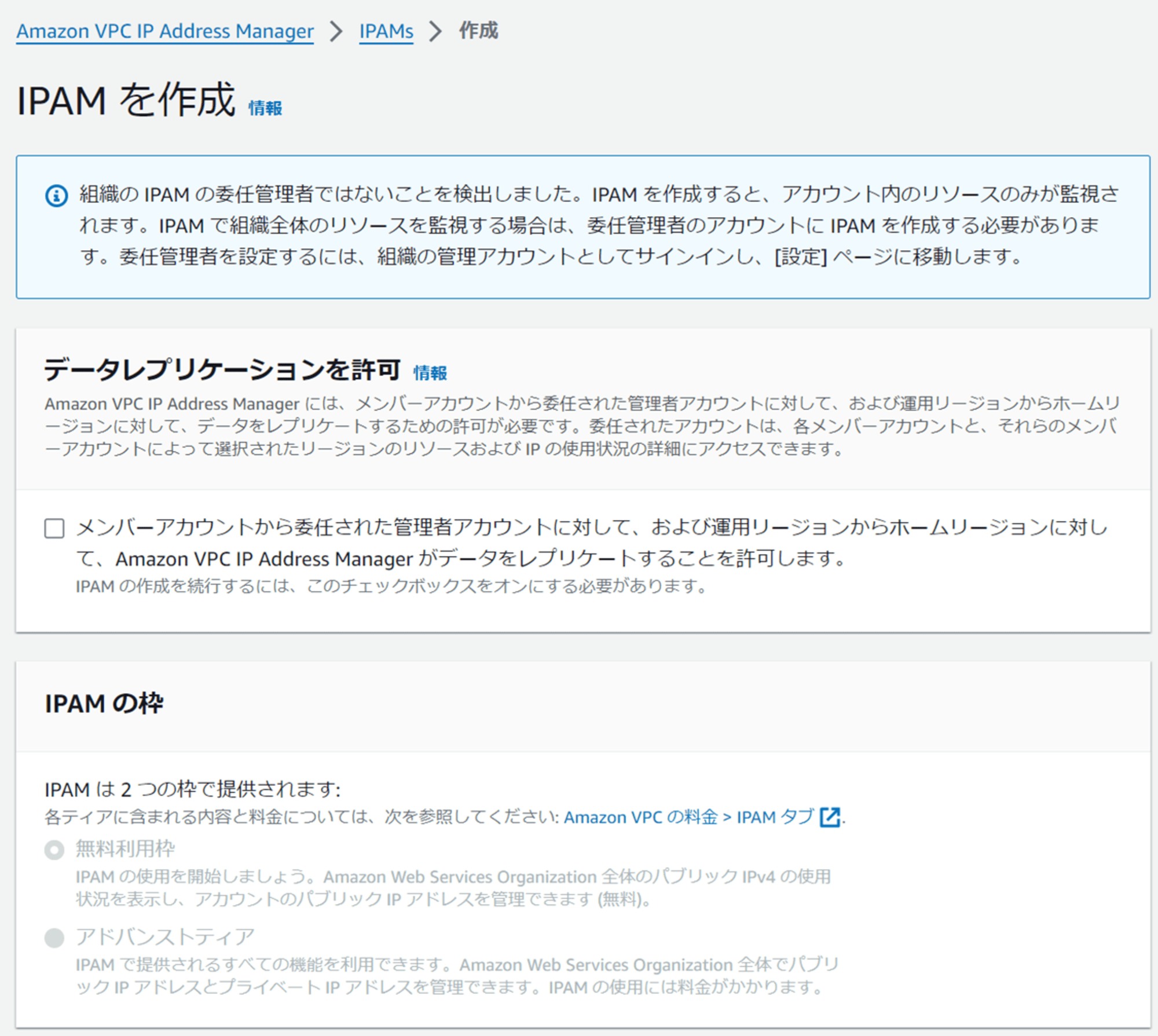
もし、Organizations の組織管理アカウント(もしくは IPAM の管理委任先アカウント)である場合は、組織を横断してすべての AWS アカウントの IP アドレスの状況を確認することができます。
今回の私のように、Organizations の組織管理アカウント(もしくは IPAM の管理委任先アカウント) でない 場合は、「メンバーアカウントから委任された管理者アカウントに対して、および運用リージョンからホームリージョンに対して、Amazon VPC IP Address Manager がデータをレプリケートすることを許可します」にチェックを入れることで、IPAM の作成をすすめられます。
チェックすると、操作しているこの AWS アカウントの IP アドレスの状況のみが確認できるようになります。
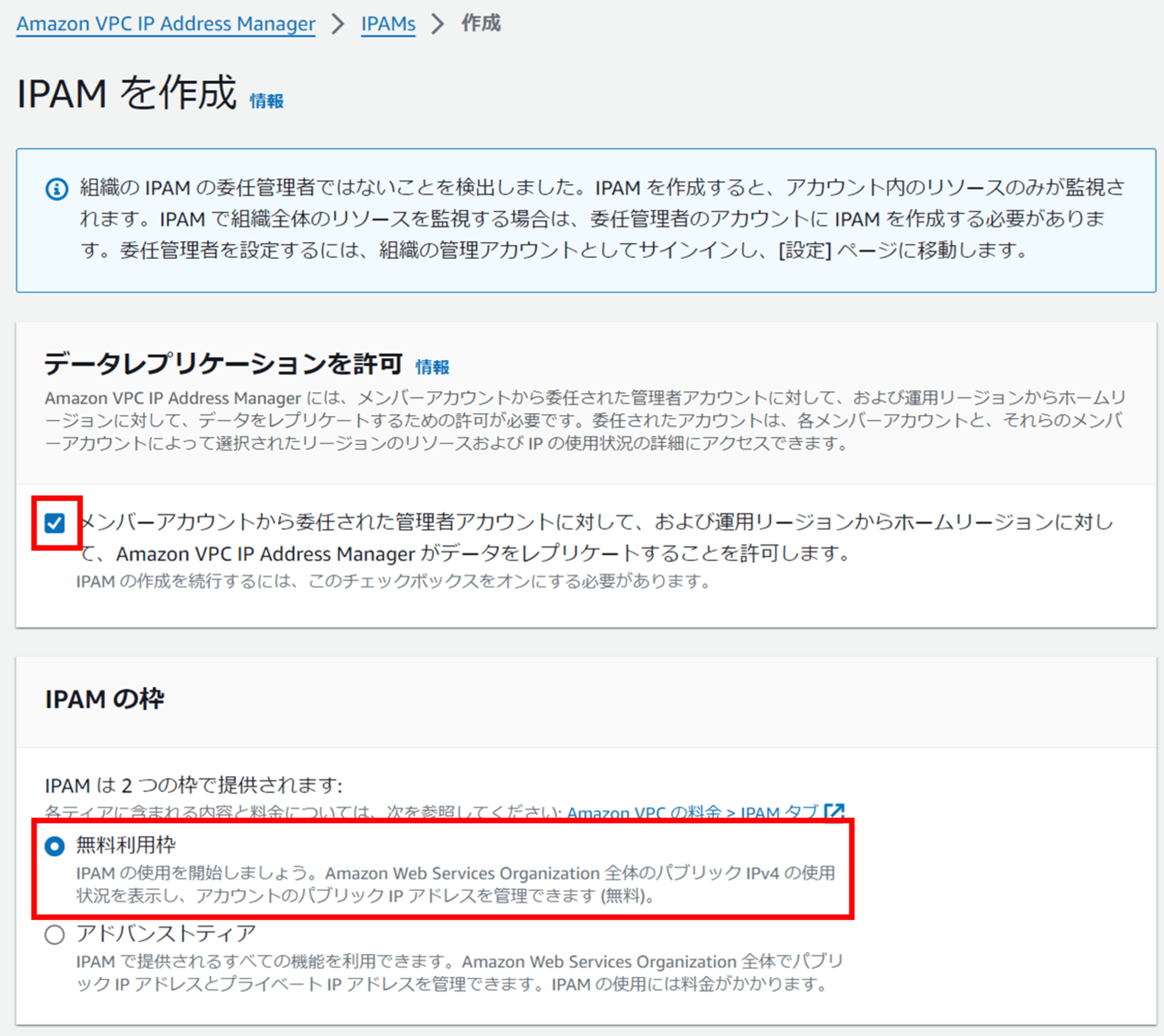
IPAM は無料利用枠と有料枠がありますが、パブリック IP インサイトを見るだけなら無料利用枠で OK です。
無料利用枠をチェックしたら、 IPAM の名前、説明、対象リージョンを設定します。
今は IPv4 アドレスの状況を見たいだけなので、GUA CIDR のチェックは不要です。
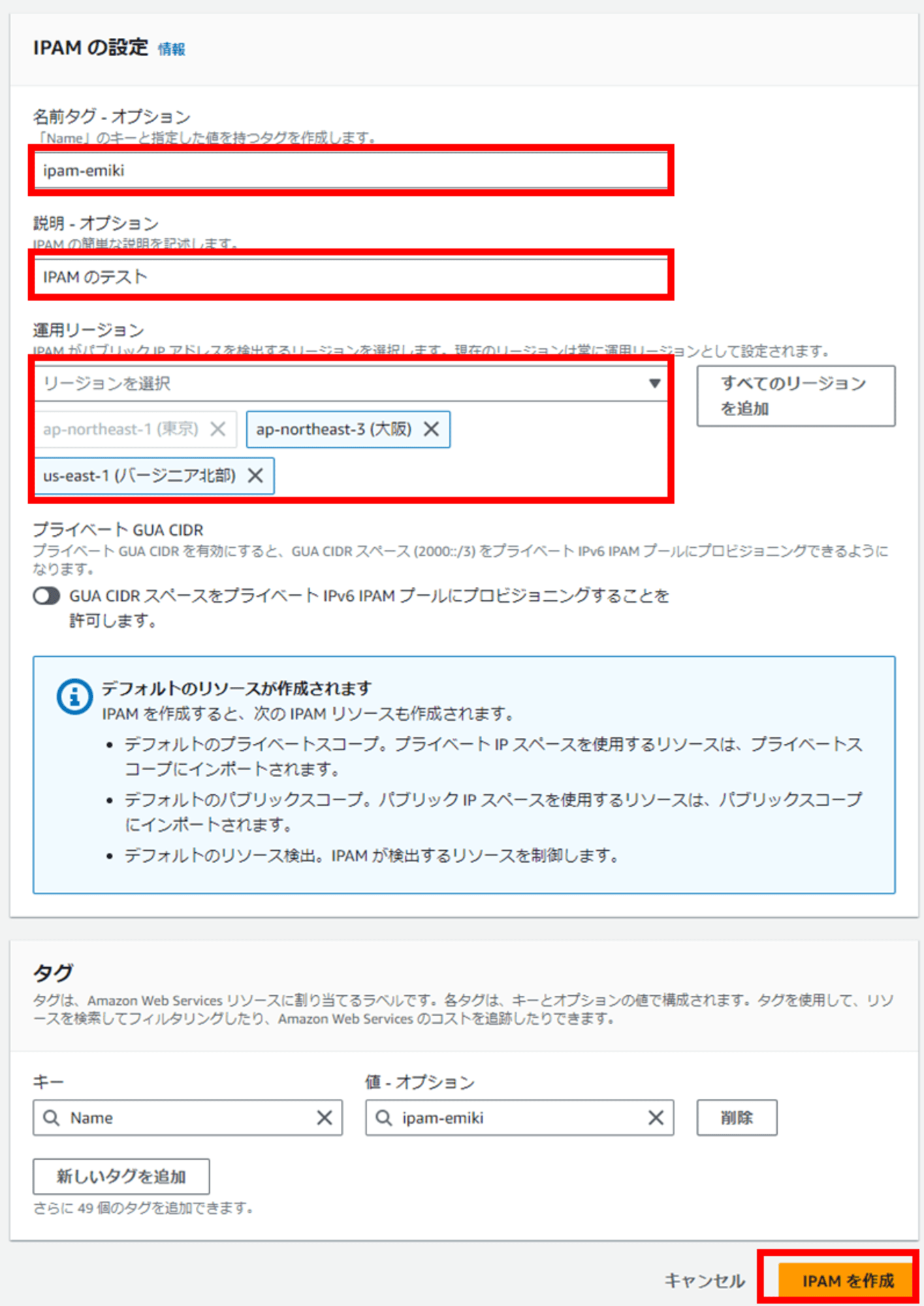
最後に「IPAM を作成」をクリックします。緑のバーで「IPAM を正常に作成しました。」が出ていれば作成完了です。
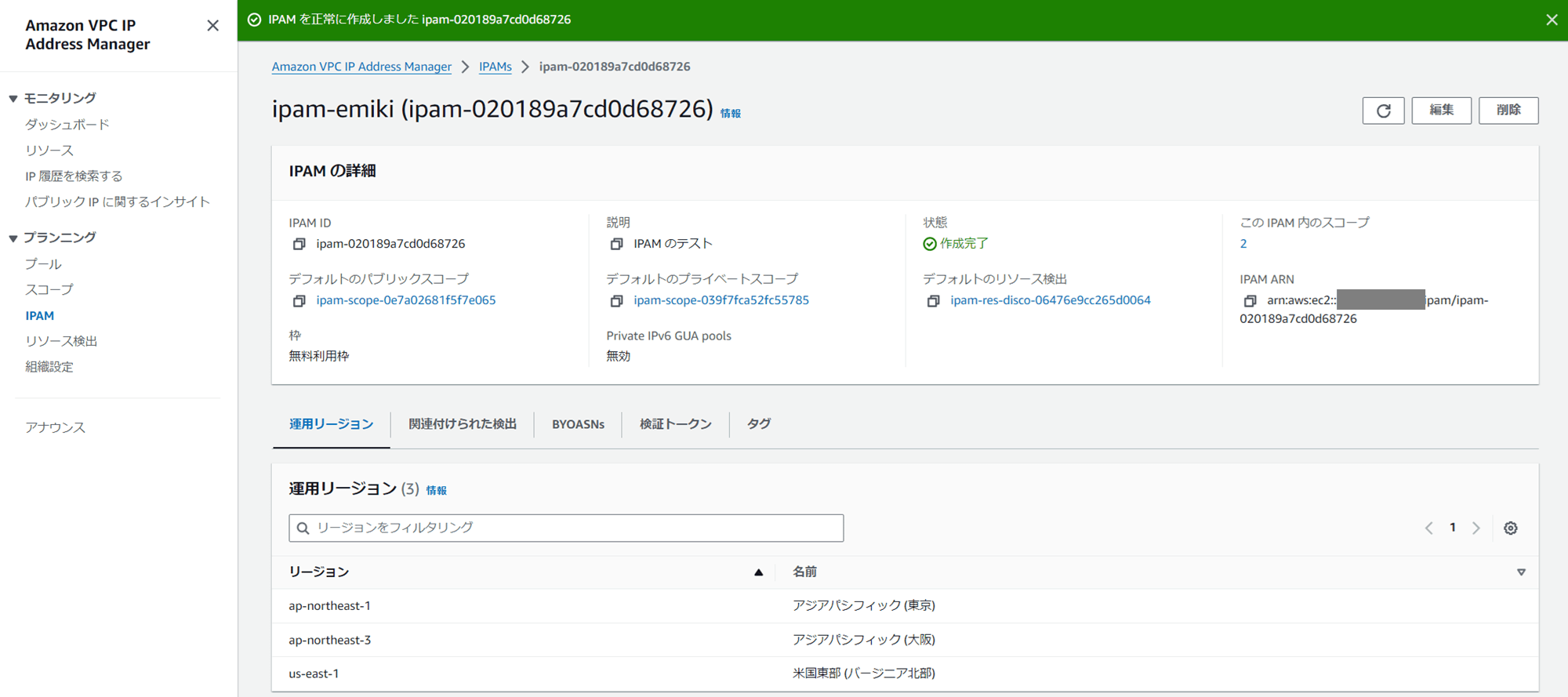
「パブリック IP に関するインサイト」を見ると、まだ IPAM を作成したばかりなので何も表示されていませんでした。
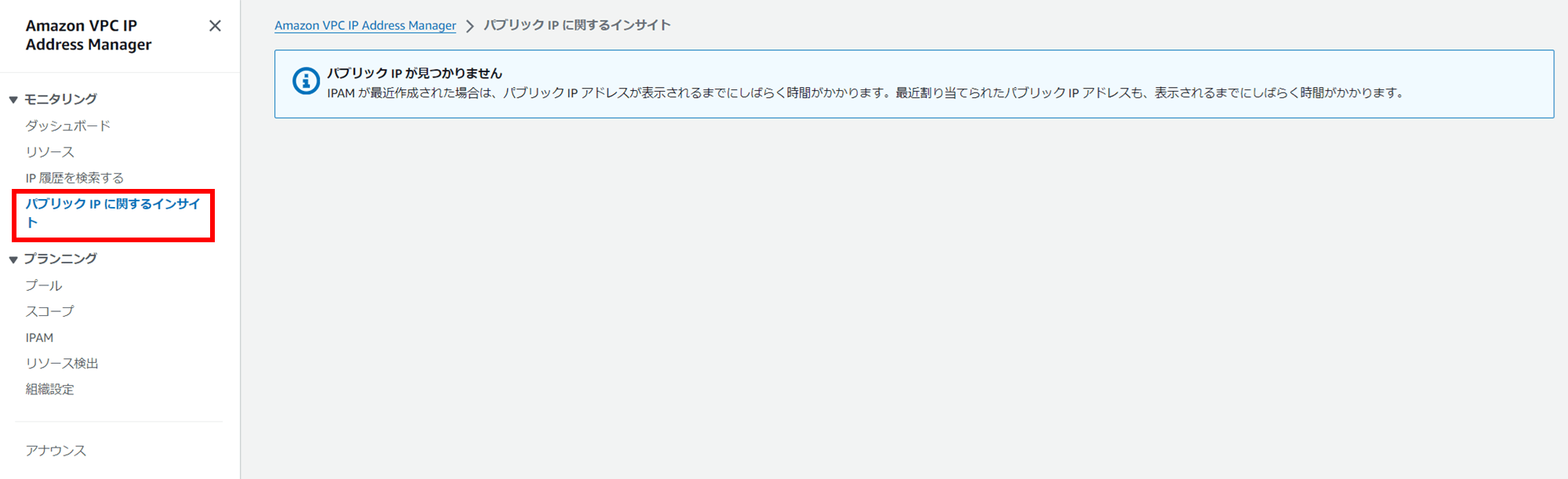
少し待つと、以下のブログのように IP アドレスの状況が見えるようになるはずです。
終わりに
Organizations 組織に属していないスタンドアロンアカウントや、Organizations 組織に属しているメンバーアカウントでも、IPAM を作成できます。
IP アドレスを減らせないか検討する際は以下のブログが参考になりますので、あわせてご参照ください。
EC2 への SSH/RDP のために IPv4 アドレスを利用している場合は、Systems Manager Fleet Manager や、EC2 Instance Connect Endpoint を代替利用できる可能性があります。
また、SSM セッションマネージャーに必要な VPC エンドポイントが二つに減ったというアップデートもありましたため、VPC エンドポイント料金も節約できそうです。合わせてご参照ください。
EC2 Instance Connect Endpoint の料金は無料です。
参考

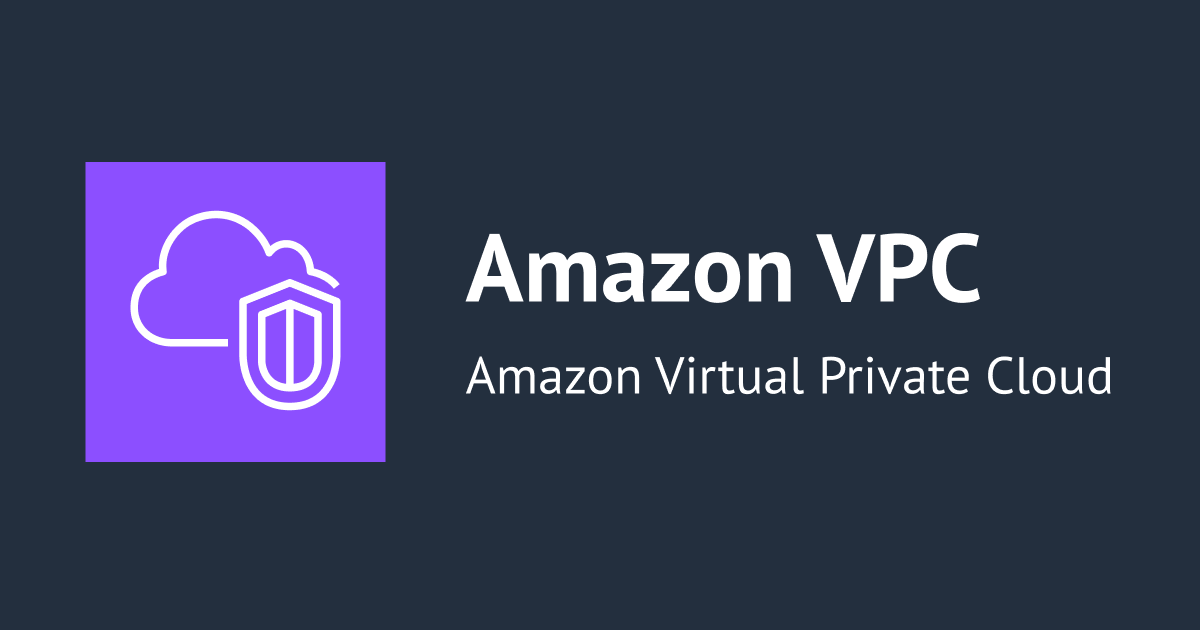


![[ワークショップ]「 可観測性とインシデント検出を使用した運用の回復力」に参加してサービス運用の難しさを体験した #AWSreInvent #SUP305](https://devio2023-media.developers.io/wp-content/uploads/2023/11/eyecatch_reinvent-2023-session-report.png)

